Cara Mengaktifkan Tanda Terima Baca Email Outlook
Bermacam Macam / / November 28, 2021
Misalkan Anda mengirim surat penting kepada seseorang dan sekarang dengan cemas menunggu balasan mereka. Tingkat kecemasan akan hilang jika tidak ada indikasi apakah surat sudah dibuka atau belum. Outlook membantu Anda menyingkirkan masalah ini dengan cukup mudah. Ini menawarkan pilihan untuk Baca Tanda Terima, dimana pengirim menerima balasan otomatis setelah surat dibuka. Anda dapat mengaktifkan atau menonaktifkan opsi tanda terima baca email Outlook baik untuk satu email atau untuk semua email yang Anda kirim. Panduan ringkas ini akan mengajari Anda cara mengaktifkan atau menonaktifkan Tanda Terima Baca Email Outlook.
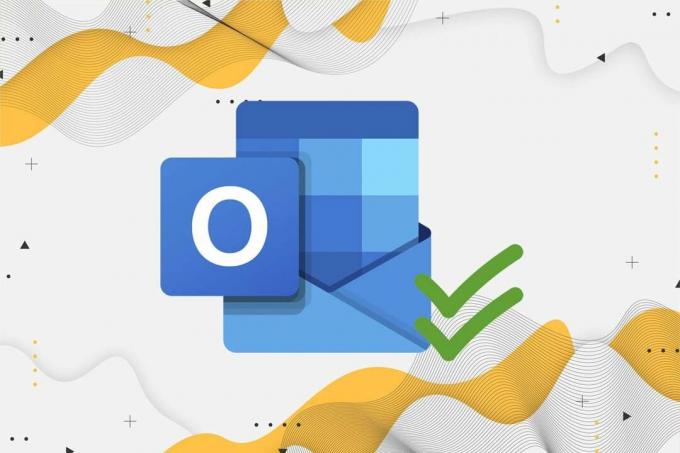
Isi
- Cara Mengaktifkan atau Menonaktifkan Tanda Terima Baca Email Outlook
- Cara Meminta Tanda Terima Baca di Microsoft Outlook
- Opsi 1: Untuk Satu Surat
- Opsi 2: Untuk Setiap Email.
- Cara Menanggapi Permintaan Tanda Terima Baca.
- Cara Menonaktifkan Tanda Terima Baca Email di Microsoft Outlook
- Opsi 1: Untuk Satu Surat
- Opsi 2: Untuk Setiap Email yang Anda Kirim
Cara Mengaktifkan atau Menonaktifkan Tanda Terima Baca Email Outlook
Catatan: Metode telah diuji oleh tim kami di Outlook 2016.
Cara Meminta Tanda Terima Baca di Microsoft Outlook
Opsi 1: Untuk Satu Surat
Berikut cara mengaktifkan tanda terima baca email Outlook untuk satu email sebelum mengirimnya:
1. Membuka Pandangan dari Bilah pencarian Windows, seperti diilustrasikan di bawah ini.

2. Klik email baru dan beralih ke Pilihan tab di baru Tanpa Judulpesan jendela.

3. Di sini, centang kotak bertanda Minta Tanda Terima Baca, ditampilkan disorot.
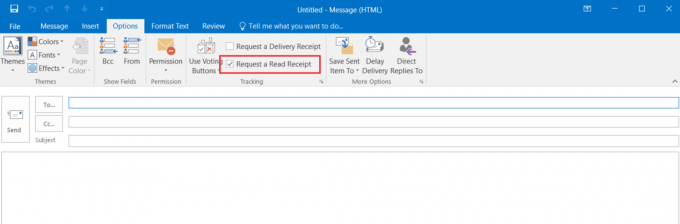
4. Sekarang, Kirim email Anda kepada penerima. Setelah penerima membuka email Anda, Anda akan mendapatkan balas surat Bersama dengan tanggal dan waktu di mana surat telah dibuka.
Opsi 2: Untuk Setiap Email
Opsi tanda terima baca email Outlook untuk satu email berguna untuk mengirim dan mengakui tanda terima untuk email prioritas tinggi. Namun, ada kalanya pengguna perlu melacak email secara lebih teratur untuk memantau kemajuan proyek. Dalam kasus seperti itu, gunakan prosedur ini untuk mengaktifkan atau mengaktifkan tanda terima baca email di Outlook untuk semua email yang Anda kirim.
1. Meluncurkan Pandangan seperti sebelumnya dan klik pada Mengajukan tab, seperti yang ditunjukkan.

2. Kemudian, klik Pilihan.

3. NS Opsi Outlook jendela akan muncul. Di sini, klik Surat.
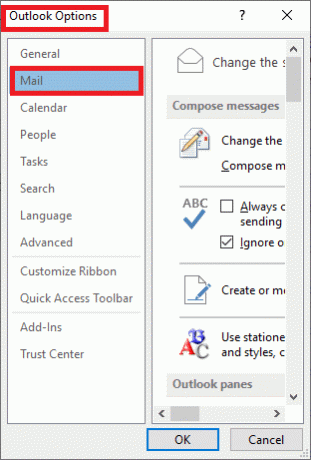
4. Di sisi kanan, gulir ke bawah hingga Anda melihat Pelacakan bagian.
5. Sekarang, periksa dua opsi Untuk semua pesan yang dikirim, minta:
- Tanda terima pengiriman yang mengonfirmasi bahwa pesan telah dikirim ke server email penerima.
- Tanda terima baca yang mengonfirmasi penerima melihat pesan.
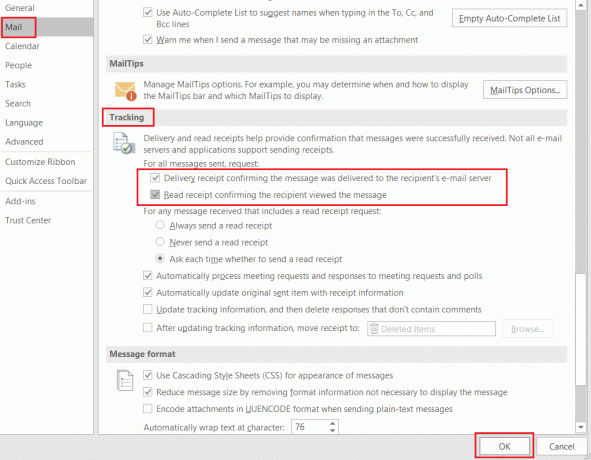
6. Klik oke untuk menyimpan perubahan untuk menerima pesan konfirmasi satu kali saat email telah dikirim dan satu kali saat dibaca oleh penerima.
Baca juga:Bagaimana Cara Membuat Akun Email Outlook.com Baru?
Cara Menanggapi Permintaan Tanda Terima Baca
Berikut cara menanggapi permintaan tanda terima baca email Outlook:
1. Luncurkan Outlook. Navigasi ke File > Opsi > Mail> Pelacakan menggunakan Langkah 1-4 dari metode sebelumnya.
2. Dalam Untuk pesan apa pun yang menyertakan permintaan tanda terima baca: bagian, pilih opsi sesuai dengan kebutuhan Anda:
- Selalu kirim tanda terima telah dibaca: Jika Anda ingin mengirim tanda terima baca di Outlook untuk semua email yang Anda terima.
- Jangan pernah mengirim tanda terima telah dibaca: Jika Anda tidak ingin mengirim tanda terima baca.
- Tanyakan setiap kali apakah akan mengirim tanda terima telah dibaca: Pilih opsi ini untuk menginstruksikan Outlook agar meminta izin kepada Anda untuk mengirim tanda terima telah dibaca.
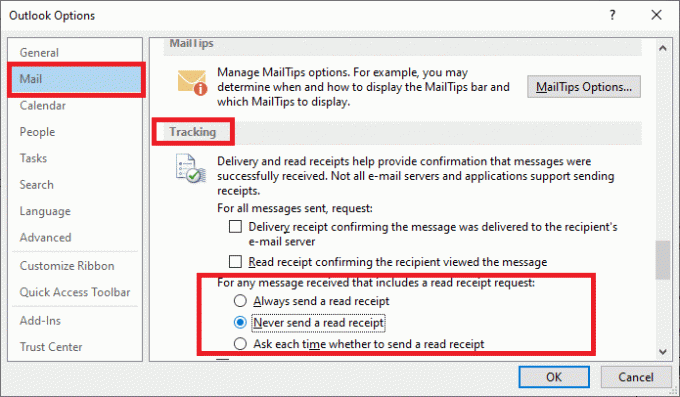
3. Klik oke untuk menyimpan perubahan ini.
Sekarang, Anda telah mempelajari cara meminta atau menanggapi Tanda Terima Baca untuk email di Outlook. Di bagian selanjutnya, kita akan membahas cara menonaktifkan tanda terima baca email Outlook.
Cara Menonaktifkan Tanda Terima Baca Email di Microsoft Outlook
Baca di bawah ini untuk mempelajari cara menonaktifkan Tanda Terima Baca Email Outlook, jika perlu.
Opsi 1: Untuk Satu Surat
Untuk menonaktifkan opsi tanda terima baca email Outlook, ikuti langkah-langkah yang disebutkan di bawah ini:
1. Membuka Pandangan dari Bilah pencarian Windows.

2. Klik Email baru. Kemudian, pilih Pilihan tab di Pesan tanpa judul jendela yang terbuka.

3. Di sini, hapus centang pada kotak yang ditandai:
- Minta Tanda Terima Baca
- Minta Resi Pengiriman
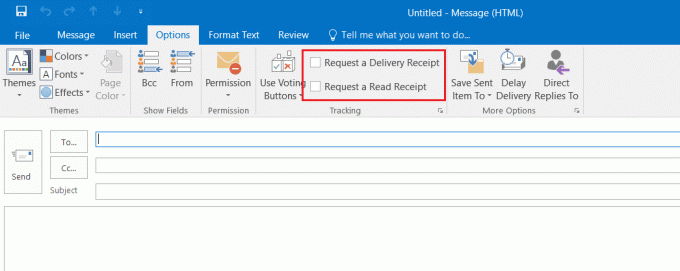
4. Sekarang, Kirim email Anda kepada penerima. Anda tidak akan lagi menerima balasan dari penerima.
Baca juga:Cara Mengirim Undangan Kalender di Outlook
Opsi 2: Untuk Setiap Email yang Anda Kirim
Anda juga dapat menonaktifkan tanda terima email telah dibaca untuk setiap email yang Anda kirim di Outlook, sebagai berikut:
1. Meluncurkan Microsoft Outlook. Navigasi ke File > Opsi > Mail> Pelacakan seperti yang dijelaskan sebelumnya.
2. Hapus centang pada dua opsi berikut untuk menonaktifkan tanda terima baca di Outlook:
- Tanda terima pengiriman yang mengonfirmasi bahwa pesan telah dikirim ke server email penerima.
- Tanda terima baca yang mengonfirmasi penerima melihat pesan.
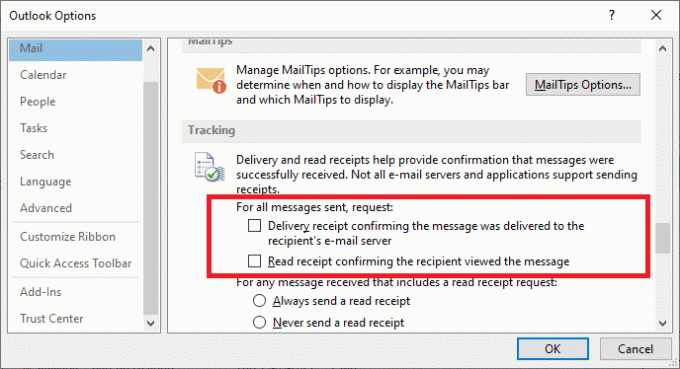
3. Klik oke untuk menyimpan perubahan.
Kiat Pro: Anda tidak perlu mencentang/menghapus centang pada kedua opsi. Anda dapat memilih untuk menerima keduanya hanya resi pengiriman atau hanya Baca tanda terima.
Direkomendasikan:
- Perbaiki Laptop HP Tidak Terhubung ke Wi-Fi
- Perbaiki Microsoft Office Tidak Terbuka di Windows 10
- Cara Memperbaiki Kesalahan Penggabungan Git
- Cara Mengurangi Ukuran File PDF Tanpa Kehilangan Kualitas
Jadi, itulah cara Mengaktifkan atau Menonaktifkan Tanda Terima Baca Email Outlook. Meskipun fitur ini tidak menyediakan pengiriman/tanda terima baca yang diperlukan setiap saat, fitur ini sangat membantu sebagian besar waktu. Jika Anda memiliki pertanyaan atau saran, hubungi kami melalui bagian komentar.



